Cómo formatear/restablecer los valores de fábrica del iPod sin iTunes
En Estados Unidos, el gasto en datos personales puede llegar a casi $2 BN cada año. Se debe principalmente a la gran cantidad de usuarios móviles. La preservación de la información nunca debe restringirse como lo ha hecho Apple. A la mayoría de los usuarios les resulta incómodo usar iTunes para eliminar o restablecer el iPod. Es un fenómeno que hay que acabar a toda costa.
Los usuarios deben poder asegurarse de que se conservan los datos que se consideran personales. Solo es posible si se exploran técnicas distintas a las que involucran a iTunes. En este artículo, se discutirán en gran detalle las principales formas que un usuario debe adoptar para realizar el trabajo. A formatear iPod sin iTunes Vale la pena darle una oportunidad a este artículo.
Preparación antes de formatear el iPod touch
Ahora comienza a formatear el iPod touch. ¿Qué es lo que más te preocupa?
¡Así es! Los datos existentes guardados en su iPod touch. Usted sabe que los datos pueden incluir algunas canciones difíciles de encontrar, fotos privadas o algunos clips de video valiosos. No puedes verlos desaparecer con el formato, ¿verdad?
Sólo mantente relajado. Tenemos una herramienta fácil y confiable para ayudarlo a hacer una copia de seguridad de todos los datos importantes en la PC.

DrFoneTool – Copia de seguridad y restauración (iOS)
Herramienta simple y confiable para respaldar datos importantes antes de formatear el iPod touch
- Un clic para hacer una copia de seguridad de todo el dispositivo iOS en su computadora.
- Permitir una vista previa y restaurar cualquier elemento de la copia de seguridad a un dispositivo.
- Exporte lo que desee de la copia de seguridad a su computadora.
- Sin pérdida de datos en los dispositivos durante la restauración.
- Haga una copia de seguridad y restaure selectivamente los datos que desee.
- Compatible con iPhone X/8 (Plus)/7 (Plus)/SE/6/6 Plus/6s/6s Plus/5s/5c/5/4/4s que ejecuta cualquier versión de iOS.
- Totalmente compatible con Windows 10 o Mac 10.8 a 10.14.
Consulte los siguientes pasos simples de copia de seguridad:
Paso 1: Abra la herramienta DrFoneTool en su computadora y seleccione la opción ‘Copia de seguridad y restauración’. Conecta tu iPod touch a la computadora usando el cable lightning. El dispositivo iPod touch se puede detectar automáticamente.

Paso 2: esta herramienta admite la copia de seguridad de la mayoría de los tipos de datos. Por ahora, tomamos el ‘Copia de seguridad y restauración de datos del dispositivo’ por ejemplo.

Paso 3: en la nueva pantalla, los tipos de archivo se detectarán rápidamente. Debe seleccionar sus tipos de archivos para la copia de seguridad. Por último, haga clic en ‘Copia de seguridad’.
Nota: También puede presionar el ícono de la carpeta en la parte inferior para seleccionar una ruta de guardado para los archivos de respaldo.

Solución común: formatear el iPod touch sin iTunes
Primero conozcamos la forma básica de formatear el iPod touch sin iTunes:
- Mantenga presionados los botones Menú de inicio y Dormir al mismo tiempo hasta que el iPod se reinicie y aparezca el logotipo de Apple.
- Si su iPod arranca, vaya a Configuración: General > Restablecer. Allí encontrarás varios ajustes para resetear el iPod.
Solución de Windows: formatear el iPod touch sin iTunes
Hay millones de usuarios de Windows en todo el mundo y, por lo tanto, este sistema operativo es más popular que nunca. También se debe considerar el hecho de que restablecer el iPod es muy fácil usando el sistema operativo Windows. Por lo tanto, el usuario debe asegurarse de que el proceso que se ha mencionado aquí en relación con la restauración del iPod se lea en su totalidad. El proceso es tan simple que incluso un laico puede llevarlo a cabo sin muchas molestias y problemas. En realidad, es un proceso de tres pasos que se puede llevar a cabo para realizar el trabajo. Por otro lado, también es uno de los procesos más utilizados que no requieren hardware ni software especial.
Ventajas de usar windows para resetear iPod
- El sistema operativo Windows se usa ampliamente en todo el mundo y, por lo tanto, solucionar los problemas no es un gran problema.
- El usuario puede obtener los resultados deseados en segundos, porque el proceso es demasiado fácil de implementar y seguir en comparación con Mac.
- La interfaz, así como los componentes integrados de las ventanas, aseguran que el trabajo se realice y, de hecho, lo ayudan.
- El usuario puede aplicar el mismo proceso si hay una próxima vez sin ningún problema, ya que es 100% libre de riesgos.
- Los resultados por otro lado están 100% garantizados. No hay un solo caso en el que el usuario no haya podido restaurar el dispositivo.
Los pasos que se deben seguir a este respecto son demasiado fáciles y se explican y se mencionan a continuación en su totalidad.
Paso 1: El usuario necesita conectar el iPod a la computadora y acceder al mi PC pestaña. Verá iPod debajo de la Dispositivos portables lengüeta.

Paso 2: Luego, el usuario debe hacer clic derecho en el dispositivo y seleccionar el formato opción para borrar completamente el iPod sin ningún problema.
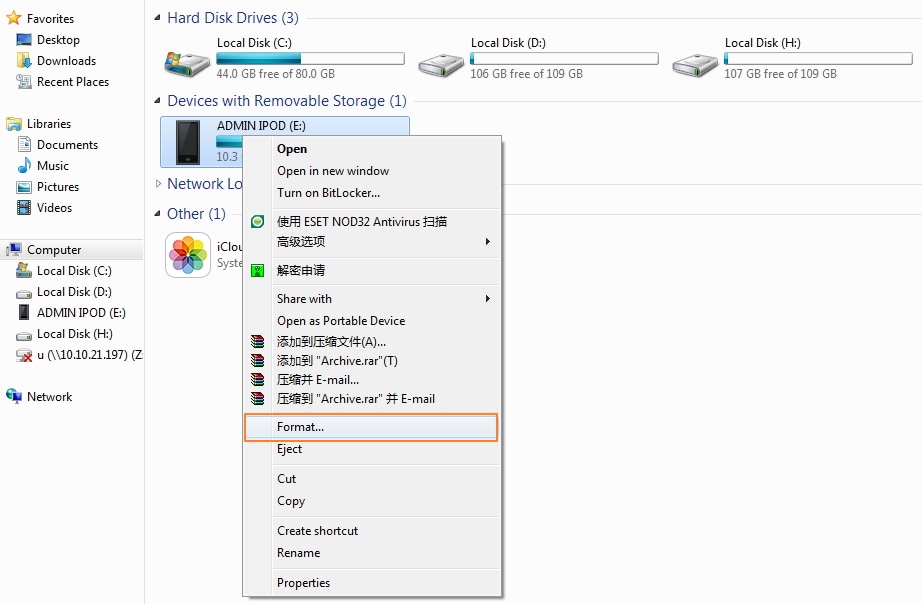
Solución iOS: formato táctil sin iTunes
Aunque el fenómeno general de borrar el iPod en otro dispositivo iOS está relacionado con dispositivos robados, los usuarios también pueden aplicarlo para restaurar el iPod en general. La restauración del iPod en otro dispositivo iOS tiene varias ventajas que podrían llevar a los usuarios a aplicar el proceso. Una de esas ventajas es que el iPod y otros dispositivos iOS son muy compatibles debido a que fueron creados por la misma empresa y, por lo tanto, es fácil para los usuarios continuar con el proceso. Aunque suene absurdo, el proceso se puede aplicar en todos los escenarios que no estén relacionados con el robo y el hurto.
Los pasos necesarios para limpiar completamente el iPod se han mencionado a continuación para realizar el trabajo:
Paso 1: El usuario debe iniciar la aplicación Lost my iPhone en el otro dispositivo iOS. No es necesario que el iDevice pertenezca al usuario y cualquiera de ellos puede utilizarse para borrar los datos. Sin embargo, es importante que el usuario inicie sesión con el mismo ID de Apple y contraseña del dispositivo que se va a eliminar.
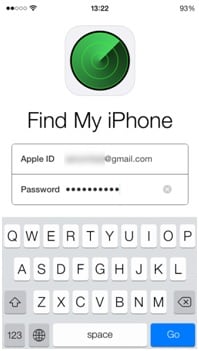
Paso 2: La lista de dispositivos iOS que están vinculados a la ID de Apple se mostrará en la pantalla.
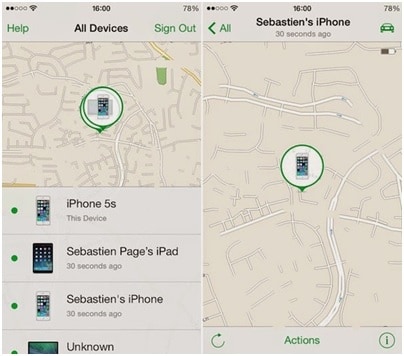
Paso 3: Luego, el usuario debe presionar el botón de acción y borrar el iPhone para continuar con el proceso.
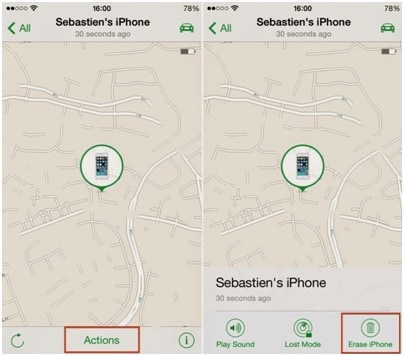
Paso 4: El iDevice luego solicitará la conformación para continuar con el proceso.
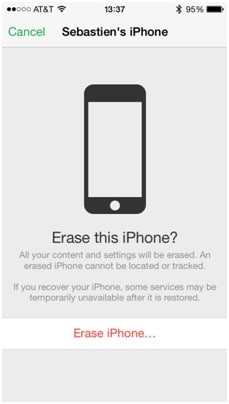
Paso 5: Nuevamente, se debe ingresar la ID de Apple y la contraseña para verificar la identidad.
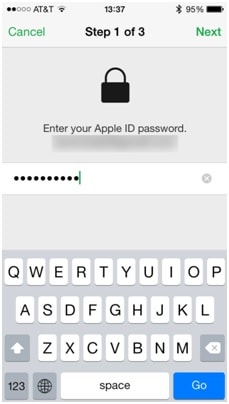
Paso 6: Luego, el usuario debe agregar un número y un mensaje de texto solo como una formalidad para asegurarse de que se haya completado el proceso de borrado.
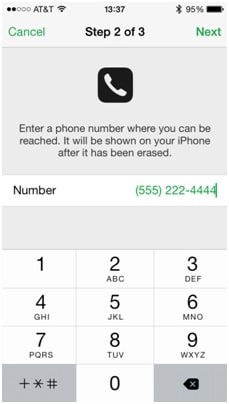
Paso 7: El programa indicará que se ha iniciado el borrado del iPod y el usuario debe presionar Aceptar para descartar el mensaje. El dispositivo se ha renovado o se ha vuelto a restablecer a la versión de fábrica:
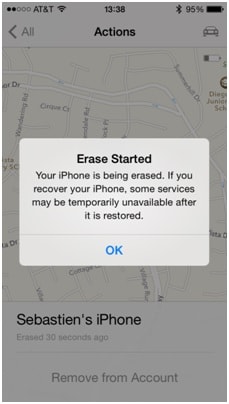
Nota: El mismo proceso se aplica al iPhone para completar el proceso de borrado.
Solución de un clic: formatear el iPod touch sin iTunes
¿Encontró que las soluciones anteriores son complejas? ¿Le preocupa la posibilidad de que los datos no se borren por completo?
DrFoneTool – Data Eraser es solo una herramienta que tiene como objetivo hacer que el formateo del iPod touch sea confiable y fácil.

DrFoneTool – Borrador de datos
Solución de un clic para borrar datos del iPod touch sin iTunes
- Proceso simple, con un solo clic.
- Sus datos se eliminan de forma permanente.
- Nadie puede recuperar y ver sus datos privados.
Estas son las instrucciones mediante las cuales puede formatear el iPod touch mucho más fácilmente:
Paso 1: Ejecute la herramienta DrFoneTool en su PC. Entre todas las funciones enumeradas, seleccione ‘Borrar’.

Paso 2: Conecta tu iPod touch a la PC usando el cable que viene con el producto. Cuando se reconoce su iPod touch, DrFoneTool- Erase muestra dos opciones: ‘Borrar datos completos’ y ‘Borrar datos privados’. Selecciona el que más te guste.

Paso 3: En la nueva ventana que aparece, haz clic en ‘Borrar’. Esta herramienta comienza a borrar los datos de su dispositivo.

Paso 4: Recuerda que todos los datos borrados nunca serán recuperados por ningún medio. Tenga cuidado e ingrese ‘eliminar’ para confirmar su acción.

últimos artículos

